只要上网,每天你都会到各种各种的资讯,今日小编也是到网上收集了一些与Win10饥荒存档位置在哪Win10饥荒存档位置详解相关的信息,那么下面分享给大家一起了解下吧。
Win10饥荒存档位置在哪?饥荒是一款动作冒险类求生游戏,同其他单机游戏一样,饥荒也有存档。我们在玩游戏的时候,可以下载别人的存档来玩,还可以对存档进行修改,不过首先我们得找到饥荒的存档位置,这样才能随心所欲。需要说明的是,不同的Windows操作系统,《饥荒》的存档位置是不同的。那么,Win10系统下饥荒存档位置在哪?下面我们一起来看看。
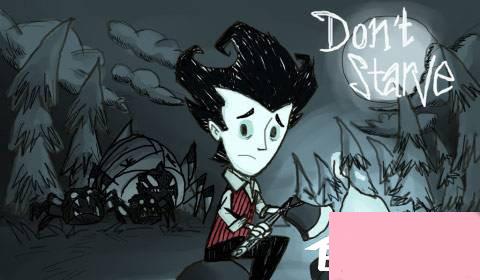
Win10饥荒存档位置在哪?
1、首先,确保你的游戏《饥荒》里面有一个已经保存了的存档。
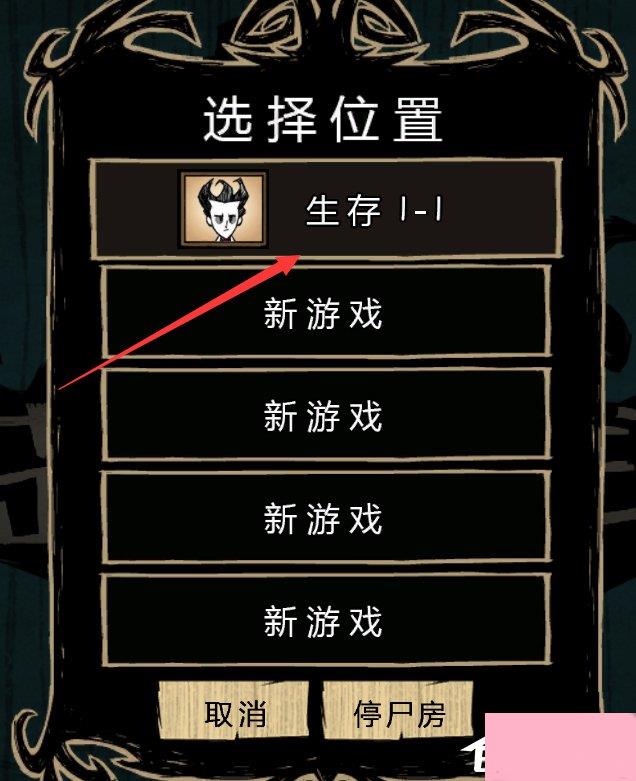
2.、然后要打开显示“隐藏的项目”,点击“查看”然后勾选“隐藏的项目”即可,因为《饥荒》存档所在的文件夹是“隐藏文件夹”。
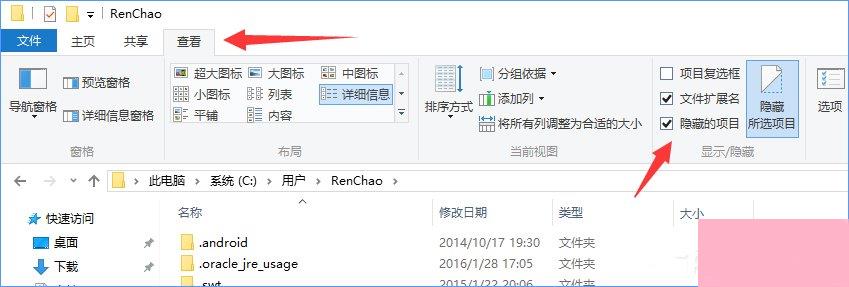
3、在系统盘(一般是C盘)下打开“用户”文件夹,然后打开自己所登录的Windows账户的文件夹,然后找到文件夹“AppData”,可以看到这个文件夹颜色淡一些,是“隐藏文件夹”,如果不是打开了查看隐藏文件夹的功能是看不到的。
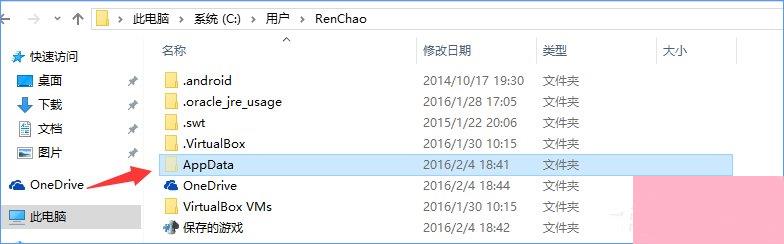
4、进入文件夹“AppData”之后,再进入“Roaming”文件夹,再找到“Steam”文件夹,再打开“322330”文件夹,再打开“remote”文件夹,这里这个“survival_1”的文件就是《饥荒》的存档文件,因为我只有一个存档,所以是“survival_1”,如果有多个存档,则可能是“survival_2”“survival_3”等等。
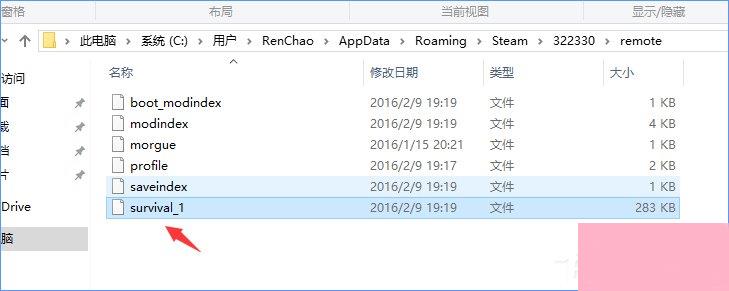
5、据说,装了Steam的电脑和没有装的存档位置会不一样,是不是正版存档位置又不一样。这些其实都没有关系,不就是找一个文件吗?直接打开“计算机(我的电脑)”搜索“survival”就可以了。
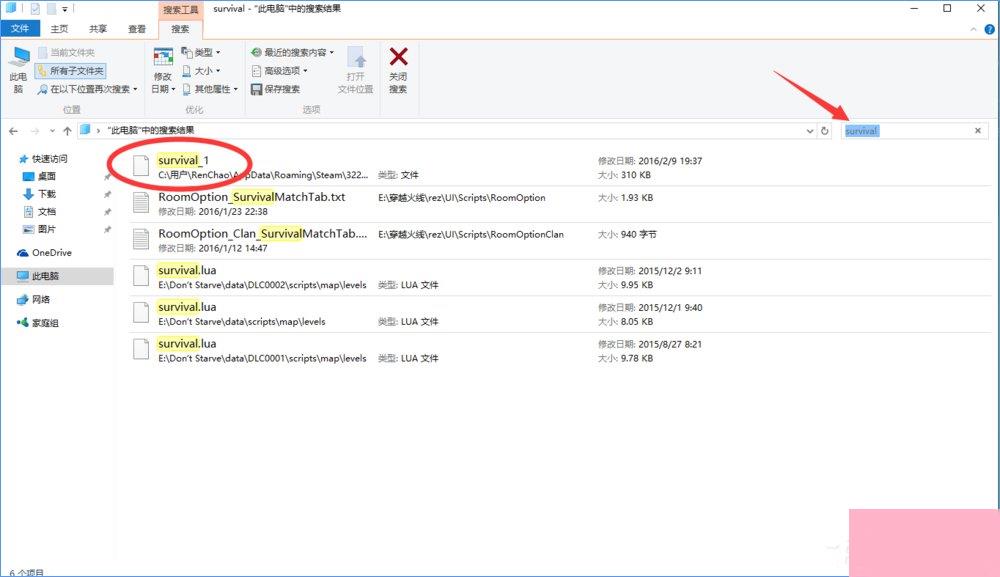
6、然后你会看到“survival_1”、“survival_2”、“survival_3”,这就是游戏《饥荒》的存档了,选中然后点击上方的“打开文件位置”,就能直接打开《饥荒》存档所在的文件夹,就可以复制、粘贴了。
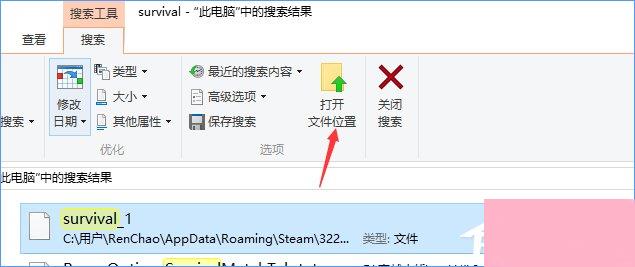
关于Win10饥荒的存档位置就给大家介绍到这里了,找不到Win10饥荒存档位置的伙伴,可以参考如上教程来打开饥荒的存档位置。
通过上面的介绍,相信大家对于这个Win10饥荒存档位置在哪Win10饥荒存档位置详解也有了一定的了解了,希望小编精心整理的这篇内容能够解决你的困惑。